Avast防毒軟體(含其他防毒軟體)安裝或更新防毒之後後,都可能導致模擬器發生錯誤,錯誤現象包含以下現象皆可嘗試教學排除:
- 在安裝過程中,程序執行在0-99%處停止
- 執行速度很慢或出現卡死
- 出現藍屏時重啟或停止的現象
- 在運行模擬器時,持續出現與Google Play和Goolge Store相關的錯誤消息
下面將提供的幾種常見防毒軟體解決方案:
1. 將所有Nox的路徑設定為不監視對象白名單 (所有防毒軟體通用推薦!)
2. 檢查Windows病毒隔離
3. Avast防毒方法
4. 360防毒方法
5. AVG防毒方法
6.卡巴斯基防毒方法
1. 將所有Nox的路徑設定為不監視對象白名單 (所有防毒軟體通用推薦!)
以Avast防毒示範,其他防毒軟體通常於「設定」中可以找到相關開關,目標就是將Nox夜神模擬器設定為白名單例外,讓防毒軟體不會認為是威脅軟體。
> 打開Avast防毒右上角「功能表」
>「設定」
>「例外」
>「新增例外」
> 查找以下路徑資料夾,若默認安裝者可直接複製路徑貼上 (若當初自訂義安裝於C槽以外,需自行尋找以下對應資料夾位置)
- C:\Program Files (x86)\Nox\bin
- C:\Program Files (x86)\Bignox\BigNoxVM\RT
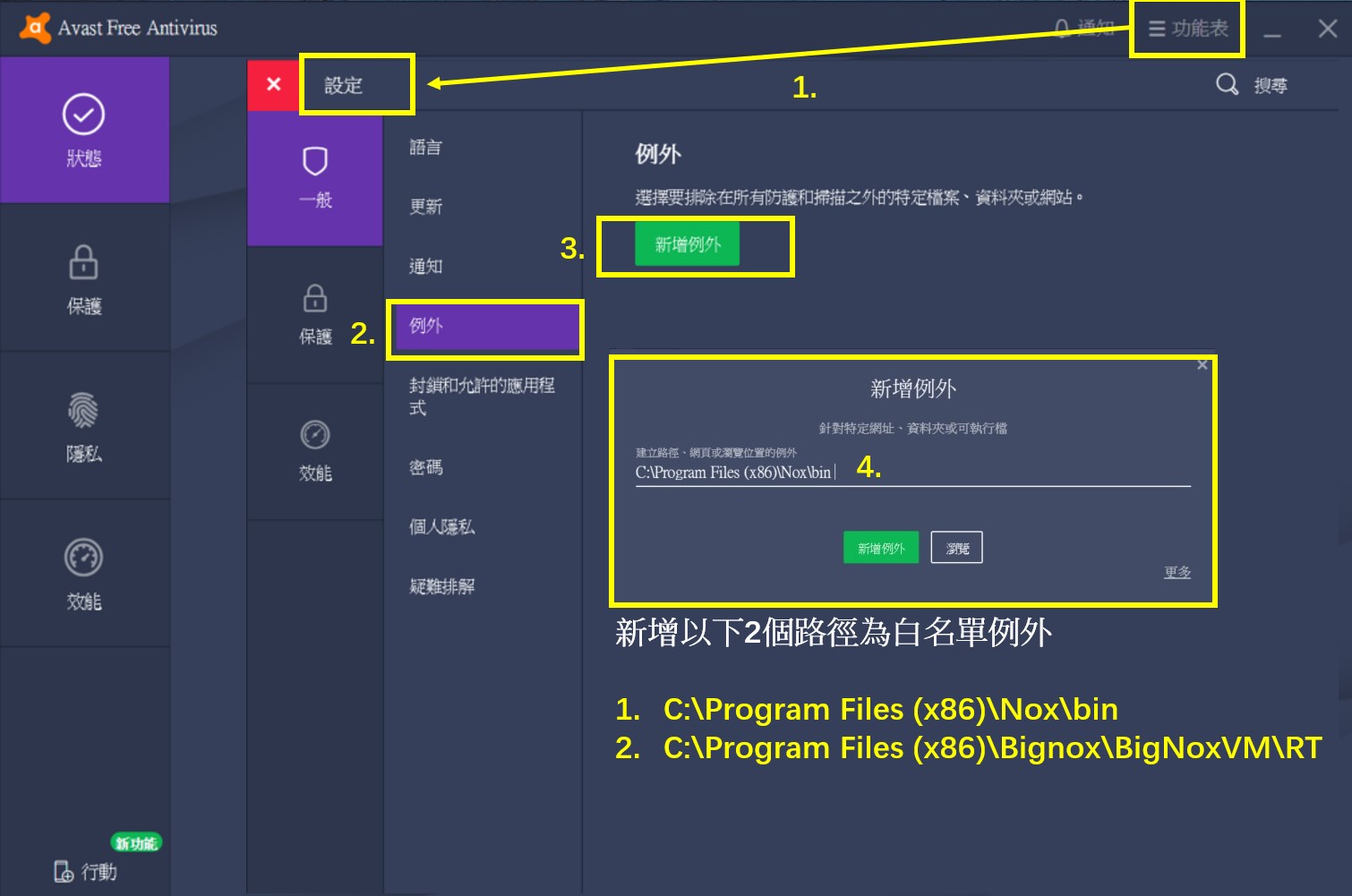
2. 檢查Windows病毒隔離
>打開Windows設定「更新與安全性」>「Windows安全性」>「病毒與威脅防護」

>找到「Nox 相關開頭的英文字母檔案」點擊確認後,選擇「允許存在此裝置」

3. 關掉Avast自己的虛擬化
> 打開Avast防毒右上角「功能表」
>「設定」
>「疑難排解」
> 取消勾選「啟用硬件協助虛擬化」& 「啟用自我防禦」
> 確定後,然後重新啟動電腦。
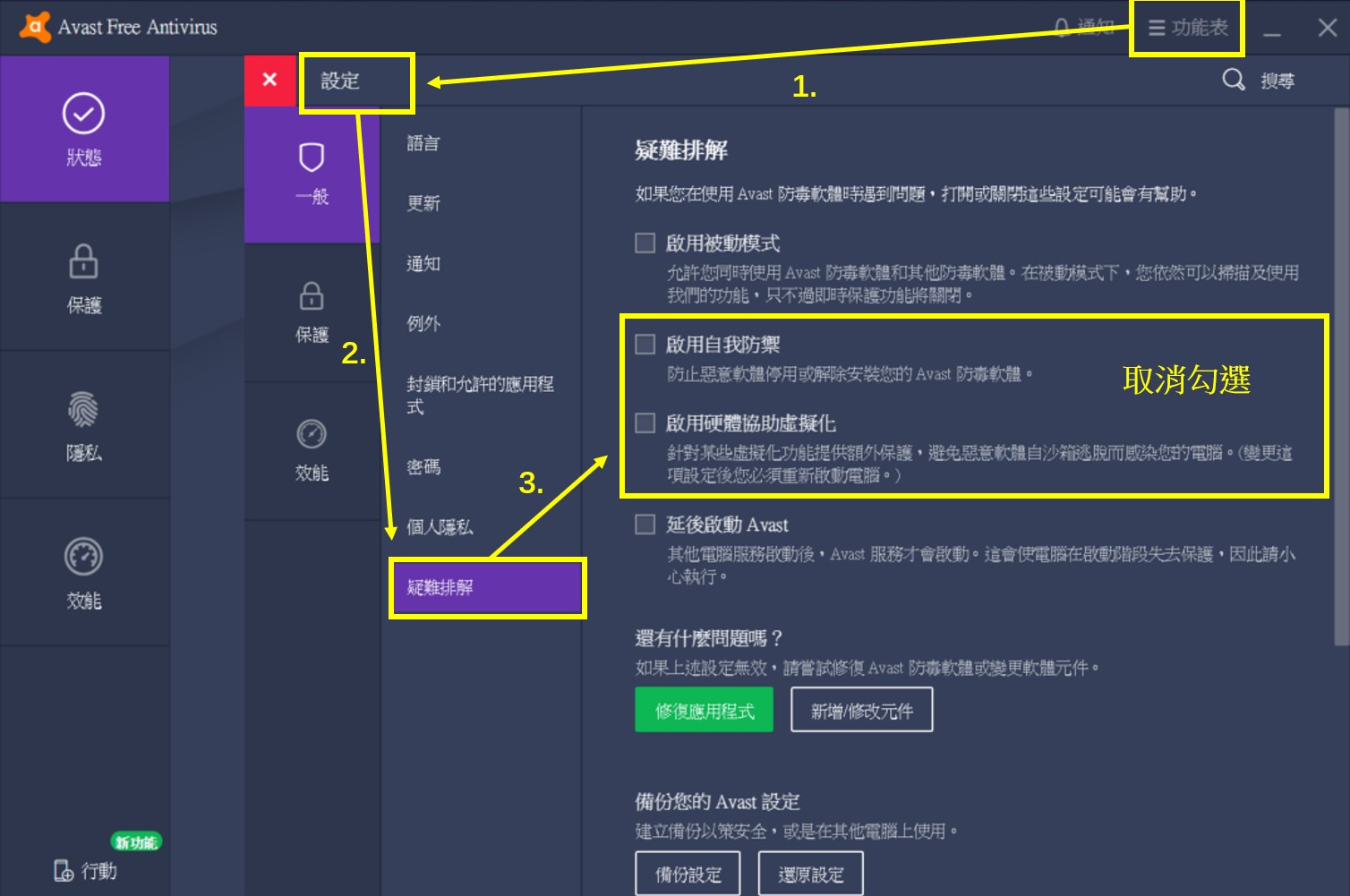
4. 360防毒軟體
嘗試把「核晶防護」這項功能給取消掉,不要開啟,最後用檢測工具檢測看看VT是否開啟,如仍顯示未開啟,可以先重新啟動電腦在檢測看看。
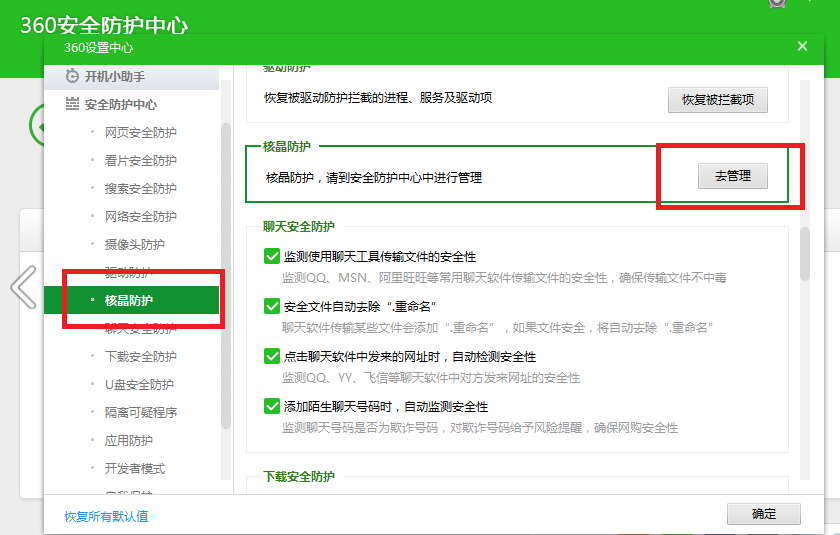
把核晶防護設定為「未開啟」狀態。
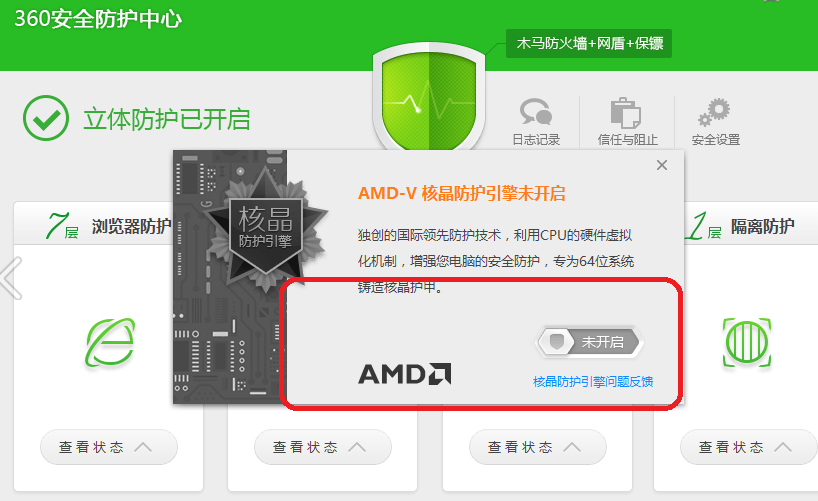
5. AVG防毒軟體
進入"設定"頁面,將「啟用硬體協助虛擬化」的勾選給取消掉,不要開啟該功能,最後用檢測工具看看VT是否開啟,如仍顯示未開啟,可以先重新啟動電腦在檢測看看。

6. 卡巴斯基防毒軟體
進入”設定”功能,到”附加”頁面,將「使用硬體虛擬化的防護」功能取消打勾,儲存設定後即可。

相關教學: